スポットサイズ変換器の設計 FAQへ戻る |
| LDのような発光デバイスからの光の取り出し、光集積回路からの光の取り出しなど、光を取り出す用途に対して、レンズなどを用いて結合系を構成していた。これに対して、近年はスポットサイズ変換器を用いることで安価に光を取り出す研究開発が盛んである。そして、多くのスポットサイズ変換器が開発されている。 Si細線という微細加工技術による光集積回路を活かすためのスポットサイズ変換器は極めて興味深いAPSSの応用例であるので、別途、実例の分類で、「3次元解析例(急峻な屈折率差を有するスポットサイズ変換)BPM&FDTD」として示したのでその項目を参照されたい。 ここでは、伝搬(z軸)方向にコアの幅がリニアに細くなり、コアの高さがexponentialに減少する構造のスポットサイズ変換器の3次元BPM解析を記す。構造に関しては以下の文献を参照した。 K. Yokoyama et al., “Design and fabrication of high-coupling efficiency spot-size converter integrated laser diodes using three-dimensional BPM program,” IEEE J. Lightwave Technol., vol. 16, pp. 1456-1463, Aug. 1989. まず、スポットサイズ変換器を構成する2つの断面の導波路解析を行う。 入力面の導波路構造を図1に示す。 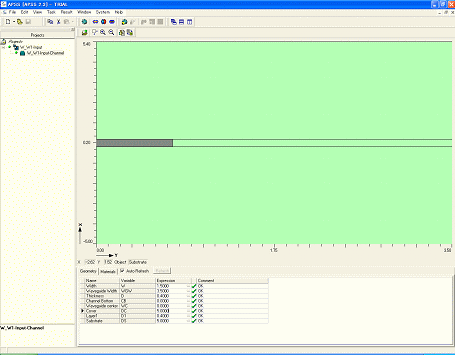 図1.スポットサイズ変換器を構成する入力端面 図1に示すように、入力面はコア幅1.5μm、コア高さ0.40μmである。また、InPクラッドに対して、InGaAsPのコアの材質はλ=1.05μmである。1.3μmでのY偏波解析結果を図2に記す。 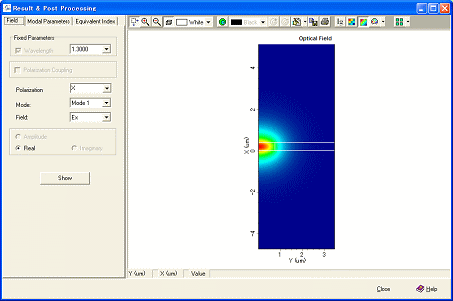 図2.入力端導波路のY偏波解析結果 一方、出力端は、コア幅1.4μm、コア高さ0.10μmである。また、InGaAsPのコアは変換器の入力端から出力端まで均一のλ=1.05μmとして計算する。図1に対応して、図3として構造を示す。 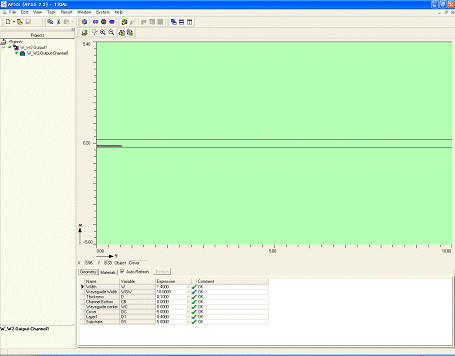 図3.スポットサイズ変換器を構成する出力端面 導波路計算結果をY偏波に対して表示すると図4となる。 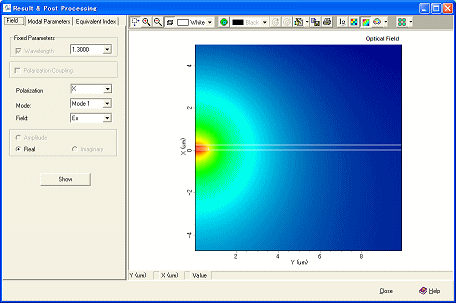 図4.出力端導波路のY偏波解析結果 これら2つの導波路を用いてスポットサイズ変換器のプロジェクトを作成する。図5はスポットサイズ変換器のプロジェクトを新規に作成する画面である。 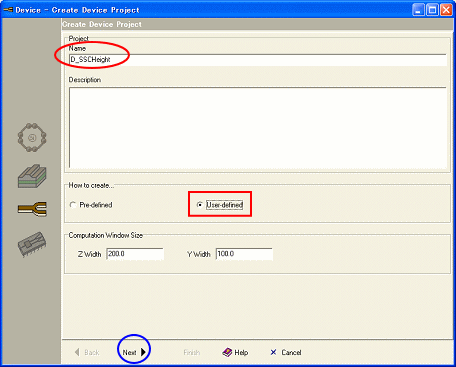 図6.デバイスを構成する導波路の選択 3次元構造を定義する導波路断面が2つ存在する場合には2つの導波路プロジェクトを選択しなければならない。図6ではたまたま2つのプロジェクトが連続して表示されているが、連続していなくても問題ない。マウスで1つを選択し、2つ目はキーボードからコントロールキーを押した状態でマウスを移動して選択する。選択が終わったらFinish(赤丸)をクリックすると図7が出現する。 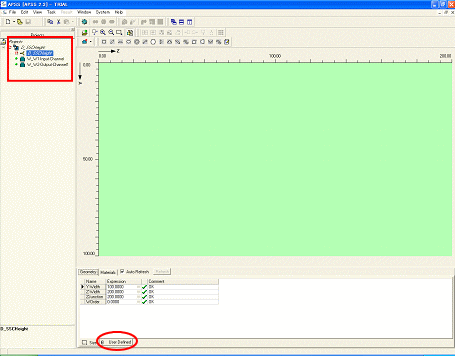 図7.導波路プロジェクトのみが選択された状態 図7の状態では、図6で選択した2つの導波路プロジェクトが選択されていることを左側のウインドウ部分(赤四角)で確認することができる。次に、ユーザ定義の変数を入力するには図7画面下のUser Defined(赤丸)タブを選択する。選択部分の拡大図を図8に記す。 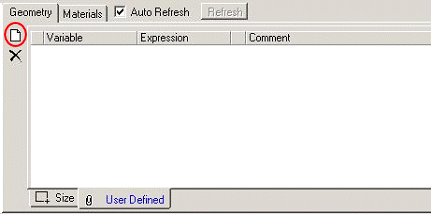 図8.ユーザ定義変数入力部分 図8は何も定義がされていない状態である。この領域に変数を定義するには、Add New Variable (赤丸)をクリックする。図9に変数定義が終了した段階を示す。 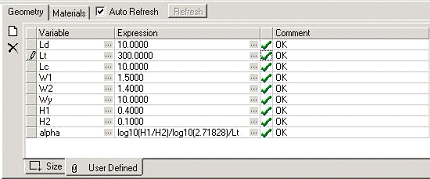 図9.ユーザ定義が終わった状態 図9で注意することは、alphaの例のように、使用する変数は使用するよりも前に(上の行)で定義しておかなければならない。なお、図9はユーザ定義領域部分の拡大であるが、全体は図10のようになっている。 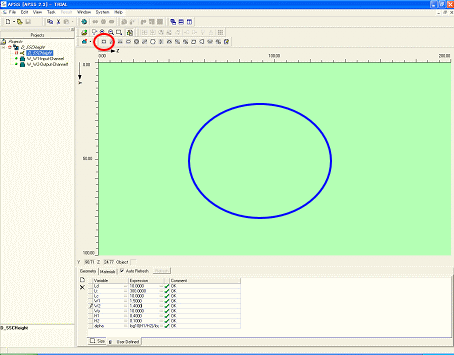 図10.ユーザ定義が終わった状態(全体) この段階で、デバイスの描画を開始する。今回作成するデバイスは、(1)直線(左側)、(2)テーパー(中央)、(3)直線(右側)の3つのセクションから成り、図9に示したように、それぞれの長さをLd=10μm、Lt=300μm、Lc=10μmとする。まず、(1)の直線を描くには、図10でRectangle(赤丸)を選択する。その後、マウスを描画ウインドウ(大きな青丸領域)に移動させるとポインターが+となり、対角線上にマウスをクリックして離すと図11のように直線導波路部品を描くことができる。次に、(2)のテーパーは図11に示すウインドウでTaper(赤丸)を選択して描く、同様に(3)の直線も(1)と同様に描く。その状態を図12に示す。 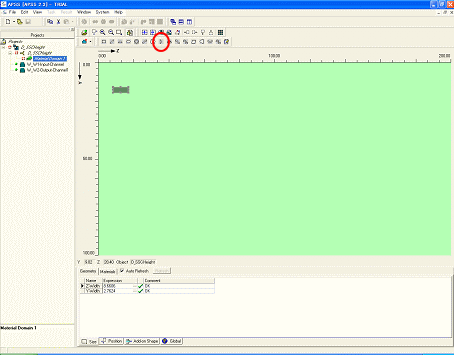 図11.直線導波路を描いた状態 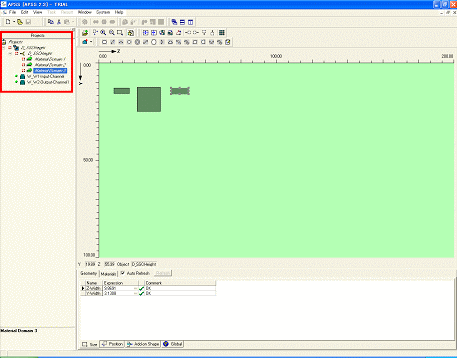 図12.直線(左)、テーパー(中央)、直線(右)の各導波路を描いた状態 図12では大きさ、位置は別にしてとにかく部品をウインドウに置いた状態である。各導波路に名前を記したいときには、左ウインドウ(赤四角)部分で、3つの導波路の名前を変更する(実際の計算には導波路名は何であっても構わない)。 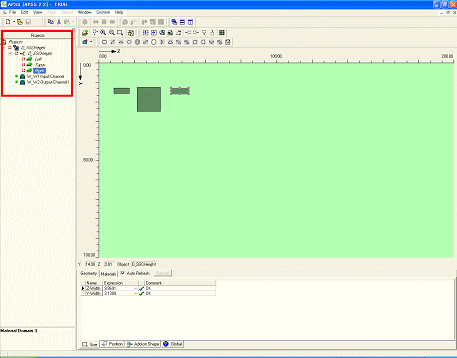 図13.導波路名の変更 図13は(1)をLeft、(2)をTaper、(3)をRightとした状態である(赤四角)。では、以下はこれらの部品を選択して、寸法などを定義する。 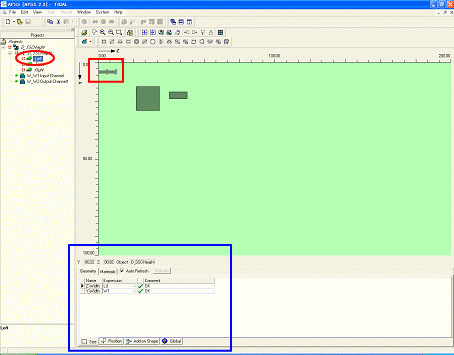 図14.導波路Leftの選択 図14はLeftが選択された状態である。この導波路を選択するには、図14の左ウインドウの導波路Left(赤丸)または描画ウインドウの対応する部品(赤四角)をマウスでクリックする。選択されると図に示すように、左ウインドウでは背景色がブルーになり描画ウインドウでは選択されたマークが付く。この段階で描画ウインドウ下の青四角部分に注目する。 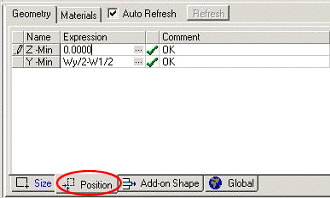 図15.導波路LeftのPositionタブ選択状態 図15はPositionタブを選択した状態である。導波路Leftの左上コーナーの相当する座標(Z-Min, Y-Min)を与える。このとき、図9で定義した変数を使うことができる。図16はタブをSize(図16の赤丸)に切り替えた状態である。 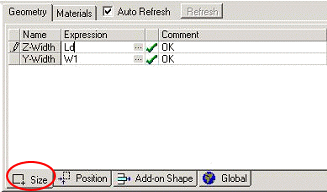 図16.導波路LeftのSizeタブ選択状態 ここでは、導波路の各辺の長さを入力する。以下、同様に、(2)Taperと(3)Rightについて入力する。この様子を図17〜21に記す。 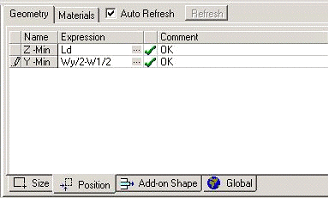 図17.導波路TaperのPosition入力 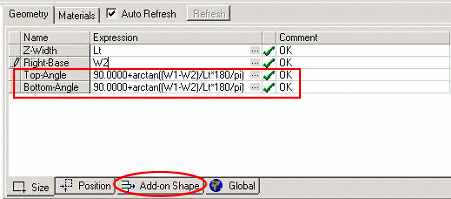 図18.導波路TaperのSize入力 ここでは、Taperの平面寸法はW1とW2がリニアで変化するように台形の角度(Top-AngleとBottom-Angle)を式で表現した(赤四角)。Taperなどの基本図形に関してはユーザマニュアル17章を参照されたい。なお、pi=πは使用可能な定数である。導波路TaperはAdd-on Shape(付加図形)という機能で構造体に取り込むので、Add-on Shapeタブ(赤丸)を選択する。その結果、図19となる。 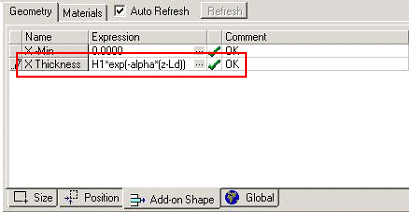 図19.導波路TaperのAdd-on Shape入力 図1と3の基板面(X軸)が合致して、X=0でそれより下が基板、それより上に高さは異なるが入力面ではH1=0.4μmの導波路、出力面ではH2=0.1μmの導波路となっている。テーパー長Ltでどのように導波路高さが変化するかを図9ではalphaとして計算してある(本例題では、exponential減衰)。これを用いて、Add-on Shapeの厚さ(赤四角)が変化することをここでは記述していることになる。なお、X Thicknessの値が負であればAdd-on Shapeとしての図形は機能しなく、通常の図形として取り扱われる。 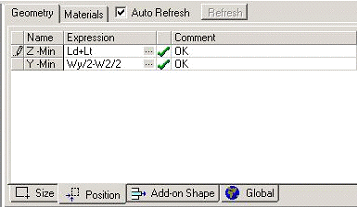 図20.導波路RightのPosition入力 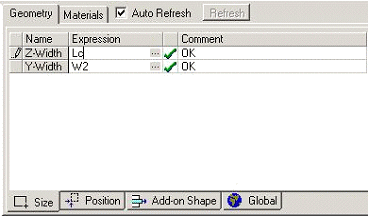 図21.導波路RightのSize入力 以上のようにして、図形の入力を行い、解析領域として、Y方向はWy、Z方向はLd+Lt+Lcの大きさのウインドウとしたものが図22である。 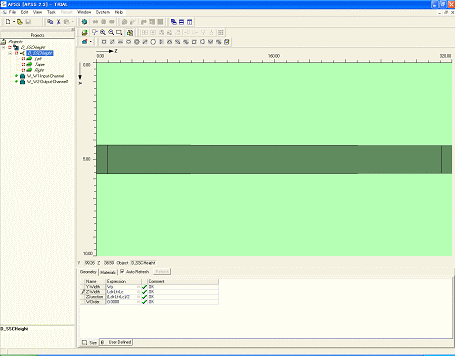 図22.スポットサイズ変換器の3つの導波路定義終了画面  図23.Add-on Shapeの屈折率定義 導波路LeftやRightは導波路解析の結果を引き継ぐが、Add-on Shapeはデバイス解析で新たに追加する図形である。この屈折率情報を入力するために、Taperを選択し(赤丸)、Materialsタブを選び(青丸)、その屈折率を入力した(赤四角)。ここではλ=1.3μmに対して、InGaAsP 1.05Qの屈折率として3.3074を用いた。この場合、図23のように、テーパー部分の屈折率が周囲よりも濃く表示される。 次に、伝搬解析では入出力のポートを定義しなければならない。今回のスポットサイズ変換器では入力は導波路Leftで出力はRightである。 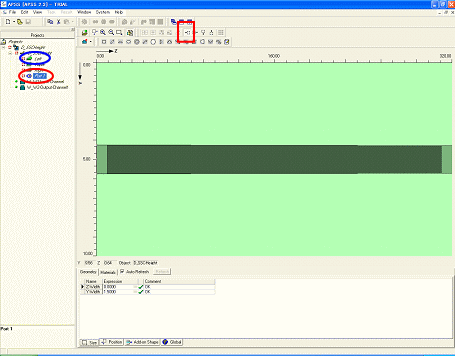 図24.導波路Leftへの入力ポート定義 図24に示すように入力ポートPort1(赤丸)を定義するには、まず、定義する導波路Leftを選択する(青丸クリック)。導波路Leftが選択されている状態で、この導波路が左境界に接するように固定するために、赤四角をクリックする。この行為はアンカーといい、錨を下ろす、即ち左境界に固定するということである。導波路Leftが選択されているままの様態で、右マウスをクリックすると、図25が開く。 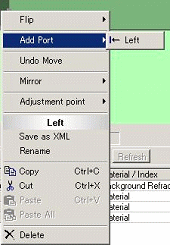 図25.導波路Left選択で右マウスクリックの状態 図25で、Add Port からLeftを選択すると、図24に赤丸で示すようにPort1ができる。同様に、導波路Rightに対しては、右境界に固定して、Add PortからRightを選択してPort2を作成する。この状態が図26である。 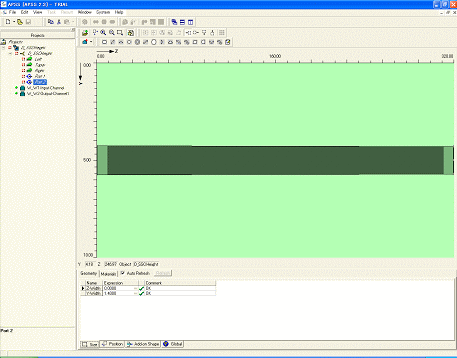 図26.左右の導波路に入出力ポートが付与された状態 以上でスポットサイズ変換器の構造定義が終了する。 シミュレーションを実行するには、図26でマウスをポート選択の位置から、例えば、導波路のバックグラウンドの位置などにシフトする(図27)。 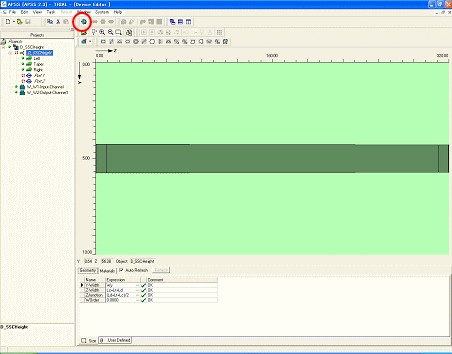 図27.シミュレーションの設定前の状態 すると、Run Simulation(赤丸)が有効になるので、これをクリックする。図28が開く。 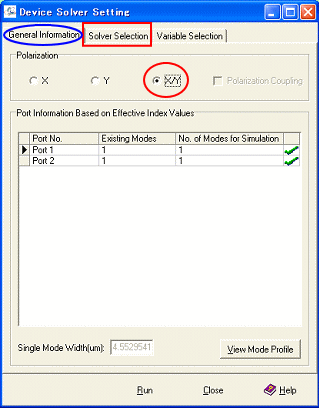 図28.デバイス解析設定画面(一般設定) 図28は一般設定タブ(青丸)が選択されている状態である。今回のシミュレーションではセミベクトル解析でX偏波とY偏波の両方について計算するのでX/Y(赤丸)を選択する。次に、Solver Selection(赤四角)を選択すると図29となる。 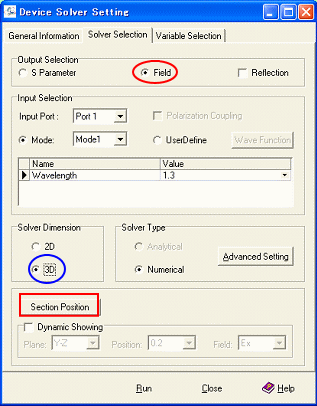 図29.デバイス解析設定画面(解法設定) 解法設定では、Field(赤丸)、3次元解析として3D(青丸)を選択し、計算結果をモニタする場所を指定するために、Section Position(赤四角)をクリックする。すると、図30のSection Position Editorウインドウが開く。 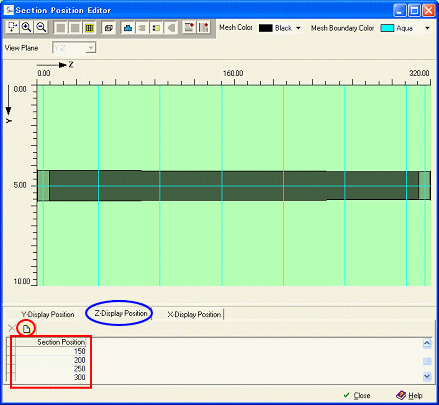 図30.Section Position Editor画面 図30ではモニタ断面として追加したい面をタブで選択する。上図の例では、Z-Display Position(伝搬方向軸)(青丸)が選択されている。赤丸をクリックしてモニタとして追加する面のZ座標を赤四角の位置にキーボードより入力すると、画面に水色のモニタ線が追加される。このモニタ点でのフィールド、位相を用いてFFPを求めることができる。他の面でモニタ点の追加が必要であればタブを切り替える。 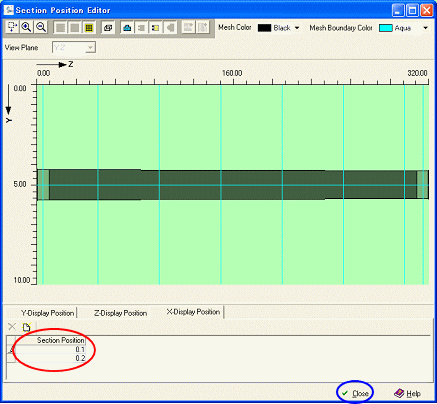 図31.X-Display Positionが選択された状態 図31はX-Display Positionにタブを切り替え、X=0.1μmでのモニタ点を追加した状態(赤丸)を示す。設定が終わったら、Close(青丸)をクリックする。すると図29に戻る。再度、図32として記す。 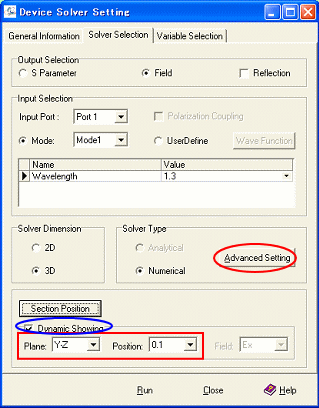 図32.デバイス解析設定画面(解法設定) Dynamic Showing(青丸)をチェックし、モニタ点としてYZ面でX=0.1μmとする(赤四角)。次に、Advanced Setting(赤丸)をクリックすると図33が開く。 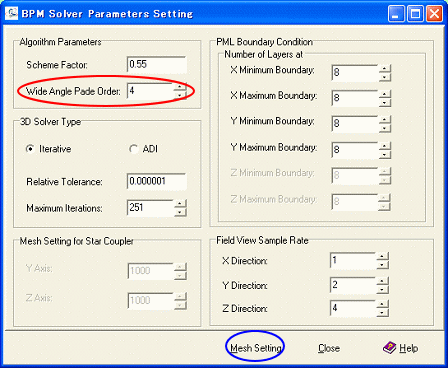 図33.BPM解法設定画面 図33はBPM計算に必要な設定を行なう画面である。Padeの次数は4(赤丸)を選択した。選択基準については、「広角BPM」の項を参照されたい。その他はデフォルトのままである。そして、Mesh Setting(青丸)を選択する。 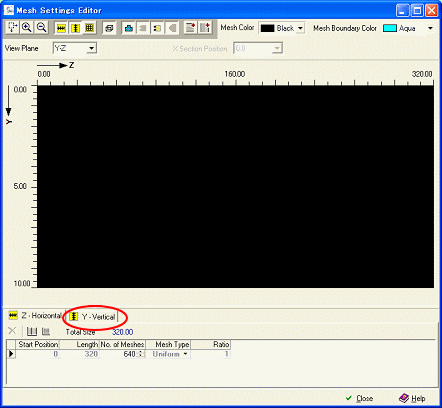 図34.Z方向メッシュ設定 図34に示すように、今回、Z方向は均一メッシュとするが、種々のメッシュを選択することが可能である。表示スペースに対して、メッシュ本数が多いので図34では黒く見える。必要であれば、Zoom upボタンを使って所望の領域を拡大させて図示することができる。図34からタブを切り替えて、Y方向を選択する(赤丸)と図35となる。 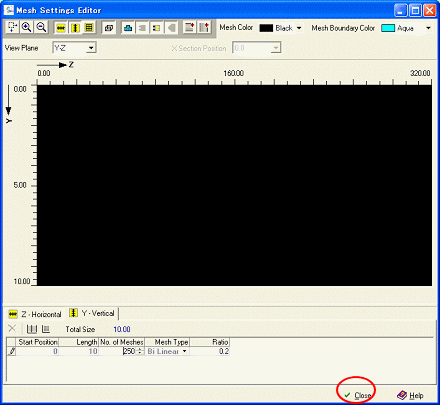 図35.Y方向メッシュ設定 図35はBi Linearメッシュとし、項比を0.2とする。即ち、スポットサイズ領域を稠密なメッシュとし、両脇になるに従い粗くして計算の効率化と高精度化を目指す。メッシュ設定が終われば、Close(赤丸)を選択し、図33に戻り、再度Closeを選択すると、図32に戻る。このパネルで、Runを実行してシミュレーションを開始する。 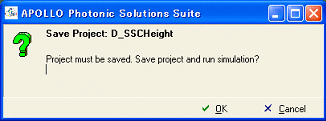 図36.プロジェクト保存承認 シミュレーション実行に際して、図36のプロジェクト保存承認を求めるウインドウが開くので、OKを選択する。図28でXとYの両偏波の計算が指示されているので、X偏波の計算が終わると、自動的にY偏波に移る。このとき、X偏波(図37)とY偏波(図38)のプログレッシブバーの表示が行なわれる。 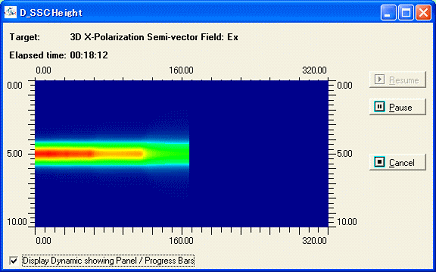 図37.X偏波計算途中の表示画面 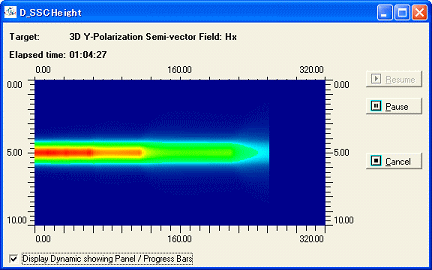 図38.Y偏波計算途中の表示画面 計算が正常に終了すると、計算終了のメッセージが表示される。そして、図39の画面となる。 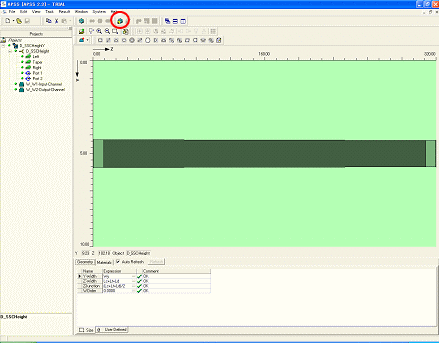 図39.計算が正常に終了したときの画面 図39でView Simulation Results(赤丸)をクリックする。 計算はX(TM)偏波とY(TE)偏波と両者で行なったが、ここではY偏波についてのみ以下に記す。 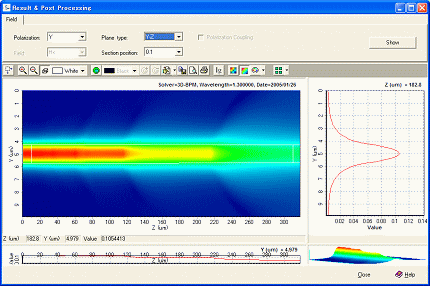 図40.YZ平面、X=0.1μmでのフィールド分布 伝搬軸に沿ったビームの断面図を図41〜45に示す。 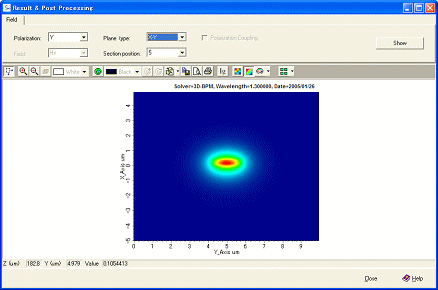 図41.Z=5μmでのフィールド 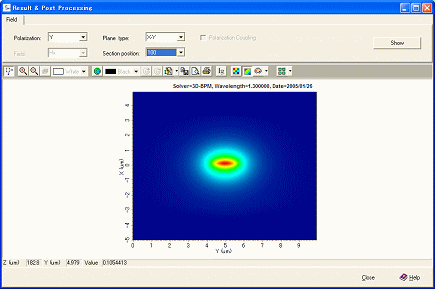 図42.Z=100μmでのフィールド 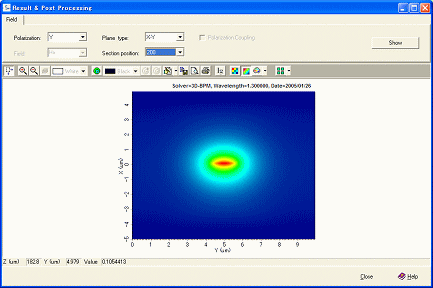 図43.Z=200μmでのフィールド 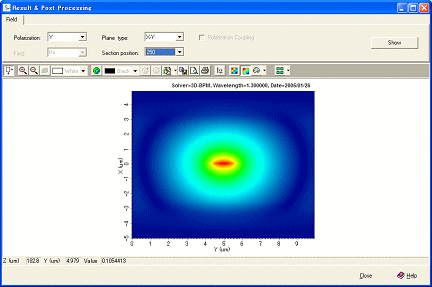 図44.Z=250μmでのフィールド 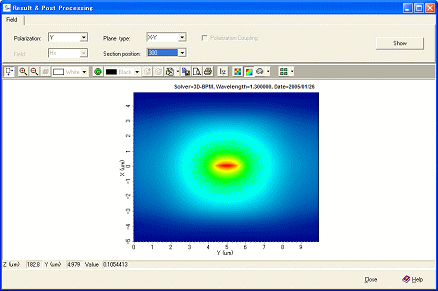 図45.Z=300μmでのフィールド 図41〜45のフィールドがそのままで出射するとしたらどのようなFFPになるかは興味深い。スポットサイズ変換器の出力はよくFFPで議論されるので、伝版軸のZでのモニタ(図30)に対応してモニタ位置のフィールドと位相条件からFFP計算プログラムがNoah ConsultingからUtility-2として用意されている。本計算の結果のFFPはUtility-2でのFFPの計算を参照にされたい。 |